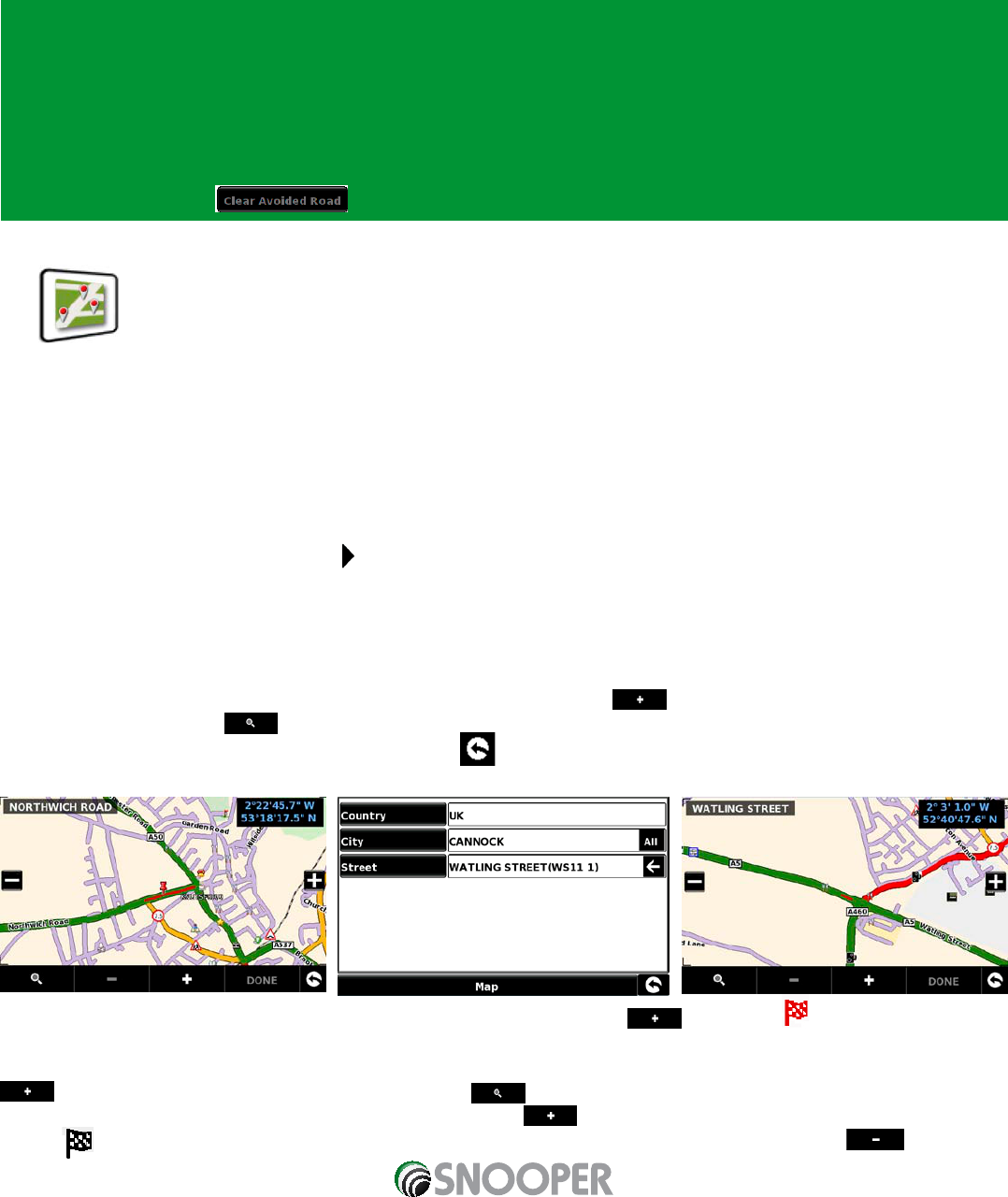Zurück zum Inhalt
3.14.3 Vermiedene Straße löschen
Wenn Ihnen keine der Alternativrouten zusagt, die Ihnen der AVN S9000 vorschlägt, und Sie zur ursprünglich berechneten Route
zurückkehren möchten, tippen Sie auf die Schaltäche Vermiedene Straße löschen. Daraufhin wird die ursprüngliche Route
wiederhergestellt.
Sobald die Neuberechnung der ursprünglichen Route abgeschlossen ist, wird der Zusammenfassungsbildschirm angezeigt.
Nachdem die Berechnung abgeschlossen ist, tippen Sie entweder auf Starten, um mit der Fahrt zu beginnen, auf Simulation, um
den genauen Streckenverlauf anzuzeigen, auf Routenoption, um die Parameter der Route zu ändern, oder auf Übersicht, um die
einzelnen Navigationsanweisungen der Strecke aufzulisten. Auf dem Zusammenfassungsbildschirm werden die Entfernung zu
Ihrem Zielort, die geschätzte Ankunftszeit und die geschätzte Fahrtdauer dargestellt.
Bitte beachten: Falls Sie bereits einen Teil der neu berechneten Route zurückgelegt haben, erstellt der AVN S9000
möglicherweise eine etwas andere Route als die ursprünglich vorgeschlagene.
Der Zusammenfassungsbildschirm wird nur ungefähr 10 Sekunden lang angezeigt, bevor das Gerät automatisch mit den
Einzelanweisungen beginnt.
Falls Straßenname vermeiden und Bereich vermeiden nicht verwendet wurden, ist diese Funktion nicht verfügbar und die
Schaltäche abgeblendet .
3.15 Ihre Route
Erstellen und speichern Sie Ihre eigenen maßgeschneiderten Routen. Verwenden Sie die Kartenansicht, um die Straßen
auszuwählen, auf denen Sie fahren möchten, oder suchen Sie Straße für Straße. Nutzen Sie die Funktion Ihre Route, um Ihre eigenen,
individuellen Routen zusammenzustellen.
So verwenden Sie diese Funktion:
Tippen Sie auf die Mitte des Bildschirms, um das Navigationsmenü aufzurufen
Tippen Sie zweimal auf den schwarzen Pfeil
.
Tippen Sie auf Ihre Route.
3.15.1 Erstellen einer Route.
1. Tippen Sie auf Erstellen. Daraufhin wird auf dem Display Ihr aktueller Aufenthaltsort anhand einer Stecknadel angezeigt.
2. Wenn Sie diesen Standort als Startposition verwenden wollen, tippen Sie auf ; möchten Sie eine andere Startposition
verwenden, tippen Sie auf Sie können jetzt eine Suche nach Land, Stadt und Straße durchführen.
3. Tippen Sie auf Karte, um fortzufahren, oder tippen Sie auf , um zum vorherigen Bildschirm zurückzukehren.
4. Um den Standort als Startposition hinzuzufügen, tippen Sie auf die Schaltäche Das Symbol kennzeichnet nun auf der
Karte die Startposition.
5. Um weitere Straßen oder den Routenendpunkt in der aktuellen Kartenansicht hinzuzufügen, zoomen Sie mithilfe der Schaltäche
heraus; scrollen Sie dann die Karte oder tippen Sie auf , um nach dem Land, der Stadt und der Straße zu suchen.
Nachdem Sie die gewünschte Straße markiert haben, tippen Sie auf Beim Hinzufügen jedes Verbindungspunktes wird das
Symbol auf der Karte angezeigt. Um einen Verbindungspunkt zu entfernen, tippen Sie auf die Schaltäche .